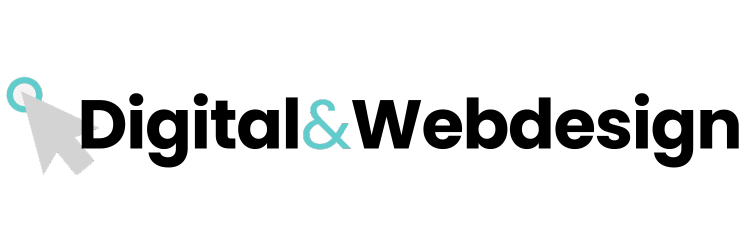Willkommen bei unserer Einführung in Flexbox für CSS! Flexbox ist super für Webdesigner. Es hilft, Inhalte schön und flexibel zu machen1. Heutzutage benutzen viele Leute Tablets und Smartphones. Darum ist es wichtig, dass Websites auf allen Geräten gut aussehen1.
Flexbox nutzt Haupt- und Querachsen. So kann man Sachen nebeneinander oder übereinander legen. Mit flex-direction passen sich Websites an verschiedene Bildschirme an1. Ein Flex-Container hält alle Teile einer Website zusammen. Das ist wichtig für moderne Websites1
Wichtige Erkenntnisse
- CSS Flexbox bietet flexible Ausrichtungsoptionen für Webdesigner.
- Flex-Container halten alle Elemente eines Webprojekts.
- Die Nutzung mobiler Geräte erfordert responsive Designlösungen.
- flex-direction hilft bei der Anpassung an verschiedene Bildschirmgrößen.
- Align-items sowie justify-content sind zentrale Ausrichtungs-Eigenschaften.
Einführung in Flexbox
Flexbox ist ein Layout-Modell in CSS für dynamische oder neue Seitenlayouts2. Es hilft, Elemente in einem Container gut zu ordnen. So passen sie sich an verschiedene Bildschirmgrößen an2.
Dieses Modell nutzt Haupt- und Querachsen zur Anordnung der Elemente23. Die Elemente werden meistens von links nach rechts ausgerichtet3. Ein Container hält alle Elemente und gibt ihnen spezifische Eigenschaften2.
Mit `display: flex;` beginnt die Flexbox zu wirken4. Es eignet sich für flexible Webdesigns und braucht weniger Code. So können Elemente in Zeilen verschieden angeordnet werden4. Normalerweise haben Flex-Items keine besondere Wachstumseinstellung3.
`justify-content` richtet Inhalte in einer Box horizontal aus4. `align-items` und `flex-direction` bestimmen, wie Inhalte stehen und wie Elemente ausgerichtet werden4. Mit `flex-wrap` können wir Dinge in mehr Zeilen sortieren4.
Flexbox gilt als ein eindimensionales, Grid als ein zweidimensionales Layoutmodell2. Grid ist super für große, Flexbox für kleinere Layouts. Beide machen Webdesign schöner und einfacher für jede Bildschirmgröße2.
Grundstrukturen und Begriffe
Um moderne CSS-Designs zu meistern, muss man Flexbox verstehen. Wir müssen Flex-Container und Flexbox Items kennen.
Flex-Container
Ein Flex-Container umfasst alle Flexbox Items. Mit display: flex machen wir ein Element zum Flex-Container. So kontrollieren wir die Anordnung der Items.
Flexbox behandelt Spalten oder Reihen einzeln5.Mit justify-content und align-self können wir Elemente zentrieren.
Flex-Items
Innerhalb eines Flex-Containers gibt es Flex-Items. Diese richten sich nach der Hauptachse und Kreuzachse5.Die flex-direction gibt die Richtung vor.
Mit flex-grow verteilen wir den Platz gleichmäßig5.So nutzen wir den Raum optimal.
Flexbox Layouts
Flexbox Layouts bieten uns viele Wege, moderne Layouts zu erstellen. Sie sind sehr wichtig in der Webentwicklung. Entwickler können damit Elemente in Containern genau anordnen6.
Inhalte passen sich an verschiedene Bildschirmgrößen an7. Für ein reaktionsschnelles Design ist das sehr wichtig. Flexbox hilft, Platz gut zu nutzen oder Überlauf zu stoppen7.
Wir definieren die Haupt- und Kreuzachse im Layout-Prozess8. Das hält die Elemente auf verschiedenen Bildschirmen gleich6. Mit Flexbox können wir Items frei anordnen7.
Der justify-content Wert regelt die Anordnung auf der Hauptachse8. Flex-grow und flex-shrink kontrollieren die Größe der Elemente7.
Viele Optionen für die Ausrichtung sind verfügbar6. Von flex-start bis space-between. Align-items erlaubt genaue Positionierung auf der Kreuzachse8.
Mit flex-wrap kann man Flex-Container teilen7. Das hilft, Elemente optimal zu verteilen für ein gutes Responsive Layout8.
Flexbox Layout ist eine top Technik für Webdesign. Es ist vielseitig und passt sich gut an. Unsere Layouts sehen auf allen Geräten toll aus. Das verbessert die Nutzererfahrung.
Flex-Achsen verstehen
Flex-Achsen bei Flexbox sind wichtig zu verstehen. Es gibt zwei Hauptteile: die Hauptachse und die Kreuzachse. Sie zeigen, wie Flex-Items in einem Flex-Container platziert werden. Flexbox ist einfach zu nutzen und flexibel für moderne CSS-Layouts. Es hilft, Websites responsiv zu machen.
Hauptachse und Kreuzachse
Flex-Items richten sich auf der Hauptachse im Flex-Container aus. Die Kreuzachse steht senkrecht zur Hauptachse. Sie legt die umgekehrte Ausrichtung der Flex-Items fest. Mit Flexbox kann man Elemente entweder horizontal oder vertikal anordnen9. Das macht das Design modern und flexibel. Flexbox wird oft in der Webentwicklung genutzt10.
Flex-Richtung
Die CSS-Eigenschaft flex-direction legt die Achsen fest. Sie beeinflusst, wie Flex-Items ausgerichtet werden. Es gibt Werte wie row, row-reverse, column und column-reverse. Sie bestimmen die Anordnung der Items im Container10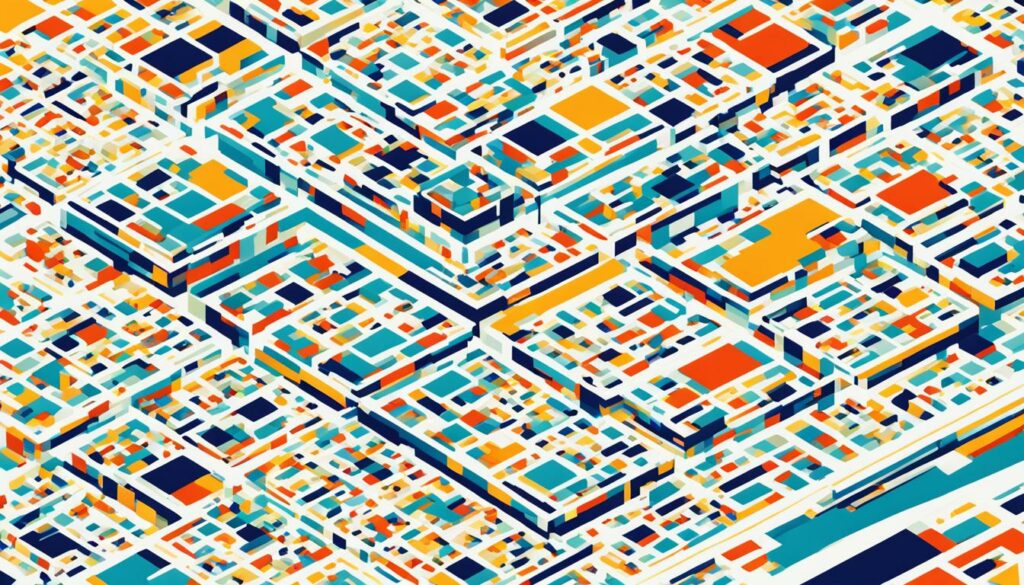 Flex-Richtung ist hilfreich für verschiedene Leserichtungen in Webdesigns. Auch wenn Flexbox eindimensional ist, entstehen vielseitige Designs9.
Flex-Richtung ist hilfreich für verschiedene Leserichtungen in Webdesigns. Auch wenn Flexbox eindimensional ist, entstehen vielseitige Designs9.
| Eigenschaft | Beschreibung |
|---|---|
| row | Standardausrichtung von links nach rechts entlang der Hauptachse. |
| row-reverse | Umgekehrte Ausrichtung von rechts nach links entlang der Hauptachse. |
| column | Vertikale Ausrichtung von oben nach unten entlang der Hauptachse. |
| column-reverse | Umgekehrte vertikale Ausrichtung von unten nach oben entlang der Hauptachse. |
Flexbox-Direktiven und ihre Anwendung
Flexbox-Direktiven machen das Gestalten von Websites einfacher. Sie helfen uns, flexiblere und dynamischere Layouts zu schaffen. Das ist super für das responsive Design.
Dank Flexbox können wir effizient viele verschiedene Layouts erstellen.
flex-direction
Die Direktive flex-direction bestimmt, wie Elemente im Container liegen. Mit ihr können wir entscheiden, ob die Elemente horizontal oder vertikal angeordnet werden. So passen sich die Layouts besser an verschiedene Bildschirmgrößen an11
flex-wrap
Die Direktive flex-wrap verteilt Elemente auf Zeilen, wenn der Platz nicht reicht. Das löst viele Design-Probleme12. Es ist perfekt für die Gestaltung von 3×3-Gittern oder unterschiedlichen Layouts11.
flex-flow kombiniert flex-direction und flex-wrap. Es vereinfacht die Handhabung von CSS-Layouts13.
flex-flow
flex-flow kombiniert wichtige Direktiven für die Richtung und das Umbruchverhalten. Es vereinfacht deutlich das Gestalten von responsiven Designs13. Flexbox ist super nützlich für moderne, anpassungsfähige Layouts13.
Mit flex-flow gestalten wir effizient und gut strukturierte Websites. Sie funktionieren überall gleich gut12.
| Direktive | Beschreibung | Beispiel |
|---|---|---|
| flex-direction | Steuert die Ausrichtung entlang der Hauptachse | row, column |
| flex-wrap | Ermöglicht das Zeilenumbruchverhalten | wrap, nowrap |
| flex-flow | Kombination aus flex-direction und flex-wrap | row wrap |
Ausrichtungs- und Justierungseigenschaften
In Flexbox helfen uns spezielle Eigenschaften, Inhalte genau zu platzieren. Sie sind für responsive und schöne Designs wichtig.
justify-content
Mit justify-content verteilen wir Elemente entlang der Hauptachse. Die Richtung der Hauptachse ändert sich mit flex-direction. “row” ist dabei die Standard-Einstellung. So passen wir Inhalte perfekt an14. Mit Flexbox können wir Inhalte auch vertikal in der Mitte ausrichten15.
align-items
align-items regelt die vertikale Platzierung auf der Querachse. Das hilft, wenn Spalten gleich hoch sein sollen, auch bei unterschiedlichem Inhalt15. Normalerweise sind die Elemente von links nach rechts geordnet. Aber wir können das leicht ändern16.
align-content
align-content bestimmt, wie Zeilen im Flex-Container platziert werden. Es hilft, Inhalte flexibel auf der Querachse auszurichten. Besonders nützlich ist es, wenn mehr Platz vorhanden ist als nötig16. Dies ist entscheidend, um auch in komplexen Layouts einheitlich zu wirken.
| Eigenschaft | Beschreibung | Typische Werte |
|---|---|---|
| justify-content | Verteilung der Items entlang der Hauptachse | flex-start, center, space-between |
| align-items | Ausrichtung der Items entlang der Querachse | stretch, center, flex-end |
| align-content | Platzierung mehrerer Zeilen innerhalb des Containers | stretch, space-around, space-between |
Flexibilität und Reihenfolge der Flex-Items
Flexbox-Layouts bieten tolle Möglichkeiten, um Designs anzupassen. Besonders durch flex-grow und flex-shrink werden Flex-Items flexibel17. Statistiken zeigen, dass diese Anpassungsfähigkeit für verschiedene Bildschirmgrößen sehr wichtig ist17.
Man kann die Reihenfolge der Flex-Items ändern, was für verschiedene Bildschirmgrößen super ist18. Die order-Eigenschaft ermöglicht es, ihre Reihenfolge jederzeit neu zu organisieren.
flex-grow
flex-grow regelt, wie ein Flex-Item wächst, wenn mehr Platz ist17. Dies ist sehr hilfreich für dynamische Layouts. Statistiken sagen, dass flex-grow oft genutzt wird, so passt sich die Breite an den Inhalt an18. Schon nach 15 Minuten kann man lernen, wie wertvoll flex-grow ist19.
flex-shrink
flex-shrink ist wichtig, damit Flex-Items schrumpfen können, wenn es nötig ist17. Diese Anpassung hält Elemente in einer Reihe, egal wie breit der Viewport ist18. Flexibilität ist dabei sehr geschätzt18. Flexbox erleichtert vieles, was früher schwieriger war19.
Flexbox macht den Umgang mit verschiedenen HTML-Elementen leichter18. Dank der Order-Eigenschaft können wir Flex-Items frei bewegen. Das verbessert Design und Anpassung17.
Flexbox für responsive Designs
Flexbox macht das Webdesign flexibler. Es passt Inhalte auf verschiedenen Geräten richtig an. So braucht man oft keine Media Queries mehr, was gut ist20.
Viele Flexbox-Eigenschaften wie display: flex, flex-direction, justify-content und align-items helfen dabei. Sie richten Elemente schön aus. Breakpoints wie mobile (480px), tablet (768px) und desktop (1440px) unterstützen das auch21.
Flexbox erleichtert das Erstellen automatischer, reaktionsfähiger Komponenten. Manchmal sind keine Media Queries nötig20. Das ist toll für Geräte mit verschiedenen Bildschirmgrößen, wie Smartphones und Tablets.
Ein Flexbox Responsive Design löst Layout-Probleme. Zum Beispiel ein einfaches Layout mit 3 großen Blöcken21.
Mit flex-grow, flex-shrink und flex-basis kann man Elemente gut gestalten20. flex-wrap hilft, wenn es eng wird. Das ist gut für Card-Layouts20.
Ein Flexbox Design passt sich gut an. Es hilft, komplexe Layouts zu machen22. Das ist für moderne Webprojekte mit SCSS und HTML sehr hilfreich.
Unterschiede zwischen Flexbox und Grid-Layout
Flexbox und Grid-Layout sind beides moderne CSS-Designmodelle. Flexbox ist für einfache, lineare Anordnungen von Elementen geeignet. Im Gegensatz dazu erlaubt Grid-Layout die Platzierung von Elementen in Zeilen und Spalten232425. Diese Technologien unterscheiden sich hauptsächlich in ihrer Funktion und den Einsatzmöglichkeiten.
Flexbox: Eindimensionales Layout
Flexbox hilft dabei, Elemente entlang einer Achse anzuordnen, entweder horizontal oder vertikal. Es ist perfekt für einfache Layouts ohne komplexe Strukturen24. Die Technologie ermöglicht eine leichte Anpassung der Elementgröße und -position. Das ist für schnelle Layoutänderungen sehr nützlich24.
Flexbox-Grids unterstützen einfache Layouts, wie Menüleisten oder Inhaltsreihen25. Die meisten Browser unterstützen Flexbox gut. Daher ist es oft die erste Wahl für bestimmte Elementanordnungen23.
Grid: Zweidimensionales Layout
Im Unterschied zu Flexbox unterstützt das CSS Grid-Layout eine zweidimensionale Struktur. Es ist perfekt für komplexe Layouts, die genaue Platzierung erfordern2324. Entwickler können mit Grid die Position von Elementen genau festlegen und leicht ändern24. Expanded CSS3 Grid wurde 2017 populär und wird immer beliebter23.
Es gibt 17 neue Eigenschaften im CSS3 Grid-Modul zu lernen. Dies zeigt die Macht dieses Layout-Tools25. Auch wenn ältere Browser manchmal nicht unterstützen, moderne Browser wie Firefox und Chrome tun dies fast alle25.
Flexbox und Grid haben beide ihre Vorteile. Sie werden oft zusammen in Projekten verwendet, um das Beste zu erreichen. Flexbox ist ideal für einfache Layouts. Grid eignet sich für komplexe Designs24.
Best Practices für den Einsatz von Flexbox
Flexbox hilft, moderne Webdesigns zu entwickeln. Es geht darum, es klug einzusetzen26. In neuen Browsern funktioniert Flexbox super26. Doch ältere, wie Internet Explorer 10, haben manchmal Probleme damit. Dennoch sollten wir nicht auf bewährte Methoden wie CSS Reset verzichten27.
Browser-Kompatibilität
Fast alle neuen Browser kommen mit Flexbox gut klar26. Das macht unsere Webseiten flexibler und passt sie leicht an verschiedene Bildschirmgrößen an28. Dabei helfen uns Media Queries besonders. Es ist besser, relative Maße zu benutzen, um unsere Seiten anpassungsfähiger zu machen28.
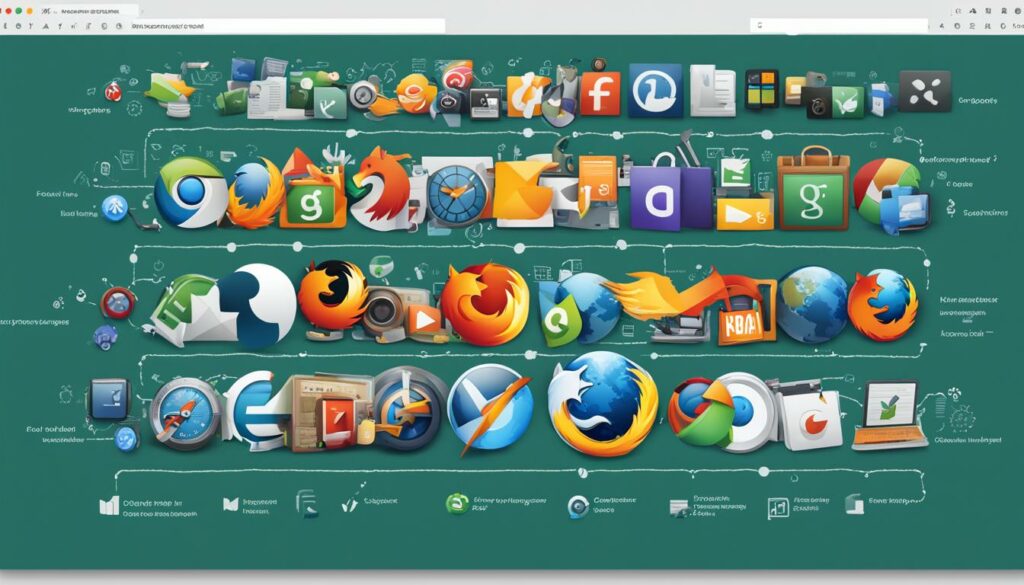
Progressive Enhancement
Progressive Enhancement macht unsere Webseiten überall nutzbar. Wir nehmen neue CSS Tricks dazu, um unsere Seiten besser zu machen. Mit Flexbox können wir die Platzierung von Elementen genau steuern26. Und mit guten Stylesheets, wie denen von Sass/SCSS, wird Flexbox optimal genutzt27.
Beispiele und Anwendungsfälle
Flexbox ist ein flexibles Tool für verschiedene Layouts. Es ist ideal für Navigationsleisten, die man horizontal oder vertikal ausrichten kann. Es erleichtert das Anordnen von Elementen auf Websites stark29. Auch Grid-Layouts nutzen die Vorteile von Flexbox. Es ermöglicht ein dynamisches Ordnen von Inhalten29.
Die meisten Browser unterstützen heute Flexbox. Darunter sind Chrome, Firefox, Safari und Internet Explorer ab Version 10. Sogar Microsoft Edge seit seinem Start30. Auch auf mobilen Browsern funktioniert Flexbox hervorragend. Das macht es perfekt für Designs, die sich automatisch anpassen30.
Mit Flexbox kann man ein eindimensionales Layout in CSS machen. Das ist super, um Dinge in einem Container gut zu platzieren. Es hilft dabei, dass alles schön aussieht31. Ein Pluspunkt ist, dass Flexbox in nur einer Richtung pro Container arbeitet. CSS-Grid hingegen geht in zwei Richtungen31.
Wichtige Funktionen von Flexbox sind flex-grow, flex-shrink, und flex-basis. Sie bestimmen das Verhalten von Inhalten in einem Behälter. Für das Justieren gibt es justify-content mit Optionen wie flex-start, center, und space-between. Align-items hat Einstellungen wie stretch, center und flex-end31.
Flexbox vereint viele Layout-Funktionen ohne die Website zu ändern30. Es macht das Entwerfen von komplexen Layouts viel einfacher. Mehr dazu findet man in diesem Tutorial.
Flexbox ist sehr hilfreich, um Layout-Probleme zu lösen. Es wird oft mit anderen Methoden kombiniert, um kreative Layouts zu schaffen29. Wenn man Flexbox benutzt, sollte man einen Ersatzplan haben. Denn manche Browser unterstützen Flexbox nicht30.
Fazit
CSS Flexbox ist sehr nützlich für Webentwickler. Es macht das Erstellen von flexiblen und responsiven Layouts leichter. Mit flex-direction, justify-content und align-items können Elemente genau platziert werden. Das passt in Zeilen oder Spalten32. Flexbox ist toll für responsive Designs. Die Layouts passen sich an verschiedene Bildschirmgrößen an33.
Flexbox eignet sich super für einfache Layouts. Gridlayout ist besser für komplexe, zweidimensionale Layouts34. Flexbox ist einfach zu benutzen und braucht wenige CSS-Anpassungen. Auch wenn neue HTML-Elemente hinzukommen34. Mit flex-grow, flex-shrink und flex-basis kann man das Layout gut anpassen33.
Flexbox ist perfekt für moderne Webseiten. Entwickler können damit leicht komplexe Elemente arrangieren. Das hilft, bessere Webanwendungen zu entwickeln33. Mehr Infos gibt es in unserem Artikel Flexbox Layouts verstehen und auf der offiziellen Website.
FAQ
Was ist der Flex-Container im Flexbox-Layout?
Der Flex-Container ist der Hauptteil eines Flexbox-Layouts. Er enthält alle Flex-Items. Mit display: flex wird er flexibel gestaltet.
Wie unterscheiden sich die Hauptachse und die Kreuzachse im Flexbox-Layout?
In einem Flexbox-Layout gibt es zwei Achsen. Die Hauptachse für die Hauptausrichtung. Die Kreuzachse steht senkrecht dazu. flex-direction ändert ihre Orientierung.
Was bedeutet justify-content im Flexbox-Layout?
A: justify-content regelt, wie Flex-Items auf der Hauptachse verteilt werden. Man kann sie zum Beispiel zentrieren oder an den Rand setzen.
Wofür wird die Eigenschaft flex-grow verwendet?
A: flex-grow bestimmt, wie Flex-Items wachsen, wenn Platz da ist. Ein höherer Wert gibt ihnen mehr Platz.
Wie lässt sich ein flexibles Webdesign mit Flexbox umsetzen?
Für responsive Webdesigns eignet sich Flexbox sehr gut. Es passt Größe und Anordnung automatisch an verschiedene Geräte an.
Was ist der Unterschied zwischen Flexbox und Grid-Layout?
Flexbox ist für einfache, eindimensionale Layouts gedacht. Grid-Layout kann mehr, nämlich zweidimensionale Layouts mit Zeilen und Spalten erstellen.
Wie kann man Flex-Items mit align-items ausrichten?
Mit align-items richtet man Flex-Items entlang der Kreuzachse aus. So positioniert man Inhalte genau im Flex-Container.
Was versteht man unter der Eigenschaft flex-wrap?
Durch flex-wrap können Flex-Items auf mehrere Linien verteilt werden. Wenn es eng wird, springen sie in die nächste Zeile.
Welche Browser unterstützen Flexbox?
Die meisten neuen Browser unterstützen Flexbox. Der Internet Explorer 10 nur teilweise. Daher sollte man immer Progressive Enhancement anwenden.
Wie beeinflusst die Eigenschaft order die Reihenfolge von Flex-Items?
Mit order kann man die Reihenfolge der Flex-Items ändern. Das hilft, sie responsiv anzupassen, unabhängig vom HTML.
Quellenverweise
- https://blog.hubspot.de/website/css-flexbox
- https://www.studysmarter.de/schule/informatik/webentwicklung/flexbox/
- https://kulturbanause.de/blog/einfuhrung-in-das-flexbox-modell-von-css/
- https://www.lake-studio.de/css/css-flexbox-anleitung-zur-erstellung-flexibler-layouts
- https://codecoda.com/de/blog/entry/css-layout-grid-vs-flexbox
- https://reactnative.dev/docs/flexbox
- https://developer.mozilla.org/en-US/docs/Web/CSS/CSS_flexible_box_layout
- https://medium.com/@MakeComputerScienceGreatAgain/understanding-flexbox-a-comprehensive-guide-992bcd5f04de
- https://hawk-gt1191.de/tutorials/layouts-in-css
- https://wiki.selfhtml.org/wiki/CSS/Tutorials/Flexbox/Flex-Container
- https://tobiasahlin.com/blog/common-flexbox-patterns/
- https://comlounge.net/boxen-gleiche-hoehe-css-flexbox/
- https://www.cssmine.com/ebook/css3-flexbox
- https://developer.mozilla.org/en-US/docs/Web/CSS/CSS_flexible_box_layout/Basic_concepts_of_flexbox
- https://developer.mozilla.org/en-US/docs/Learn/CSS/CSS_layout/Flexbox
- https://www.toptal.com/front-end/how-to-build-css-only-smart-layouts-with-flexbox
- https://www.mediaevent.de/css/display-flex.html
- https://www.mediaevent.de/tutorial/flexbox.html
- https://wiki.selfhtml.org/wiki/CSS/Tutorials/Flexbox/Ausrichtung
- https://kulturbanause.de/blog/flexbox-responsive-layouts-ohne-media-queries/
- https://www.freecodecamp.org/news/learn-flexbox-build-5-layouts/
- https://shop.heise.de/responsives-webdesign-mit-css-flexbox
- https://t3n.de/news/css3-unterschiede-grids-flexbox-1169472/
- https://close2.de/blog/grid-vs-flex-im-responsive-design/
- http://maddesigns.de/css-grid-layout-2764.html
- https://codedamn.com/news/css/mastering-flexbox-advanced-techniques
- https://kinsta.com/de/blog/css-best-practices/
- https://de.linkedin.com/advice/0/what-some-best-practices-using-media-queries-flexbox?lang=de
- https://adibjarkas.at/glossar/flexbox/
- https://www.netways.de/blog/2017/07/06/flexbox-in-der-praxis-ein-paar-einfach-beispiele/
- http://people.zhdk.ch/stephanie.hirtsoondrum/Tutorial_Flexbox/
- https://www.ionos.de/digitalguide/websites/webseiten-erstellen/css-flexbox/
- https://www.mindtwo.de/lexicon/flexbox
- https://maurice-web.de/article/layouten-mit-gridlayout-und-mit-flexbox-im-vergleich/